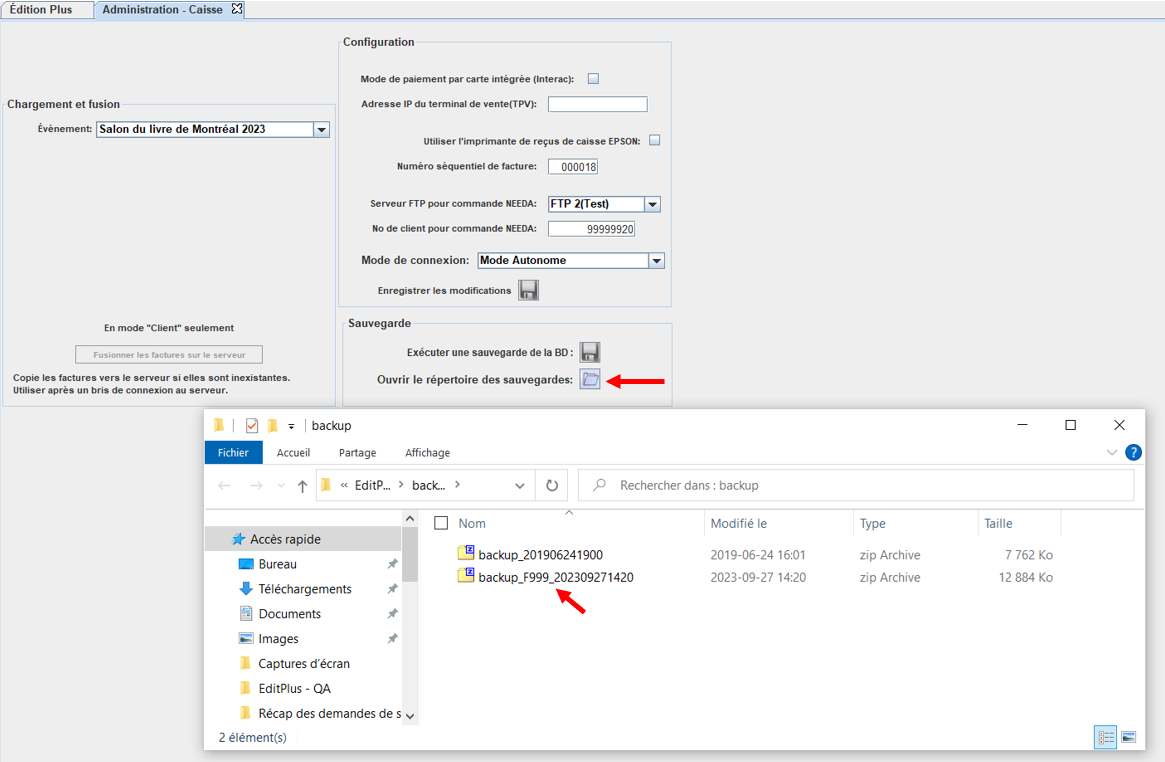Retourner à : MODULES DE CAISSE
Dans ce tutoriel…
✓ OUVERTURE DE LA BASE DE DONNÉES EN MODE TEST
✓ comment sauvegarder une copie de VOS DONnÉES DANS UN RÉPERTOIRE

Précédemment, vous avez :
– créé votre événement;
– mis en place votre consignation;
– ajouté cet événement dans le module Caisse.
Le grand jour approche. Il est temps de passer à la dernière étape : sécuriser vos données avant le l’événement.
Suivez le guide! C’est parti!
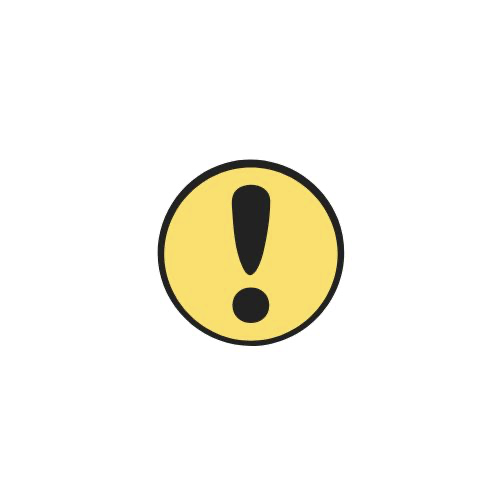
Faire une copie de votre base de données avant un événement est fortement recommandé au cas où l’accès à Internet serait compromis.
La première étape consiste à ouvrir votre base de données en mode hors-ligne.
Avant de démarrer l’application, cochez la case pour ouvrir la base de données en test
(Peu importe le nom de l’utilisateur)
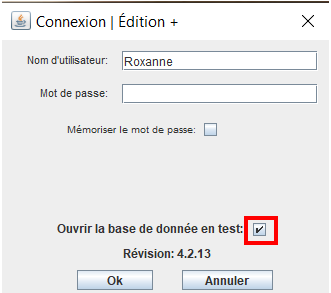
Cliquez « Oui » pour télécharger la dernière version.
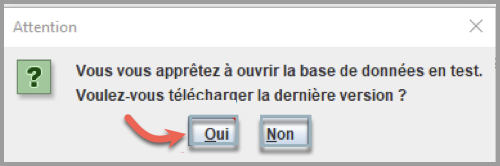
La section à gauche en rose indique que le logiciel est ouvert avec la base de données installée localement.
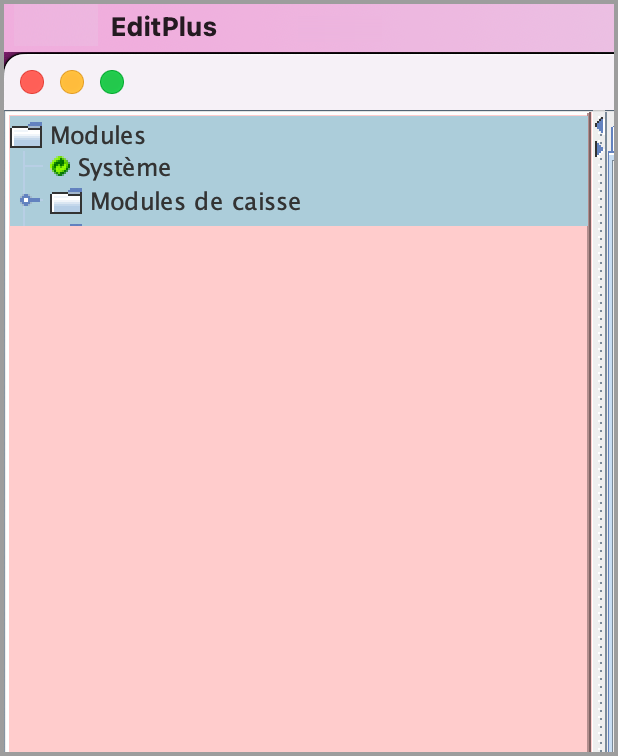
Si ce message s’affiche à l’ouverture du logiciel, c’est qu’il n’y a pas d’accès à Internet.
Cliquez sur « Oui » pour ouvrir la base de données localement.
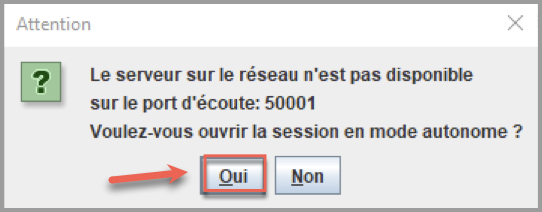
Vos données sont ainsi accessibles « hors-ligne ».
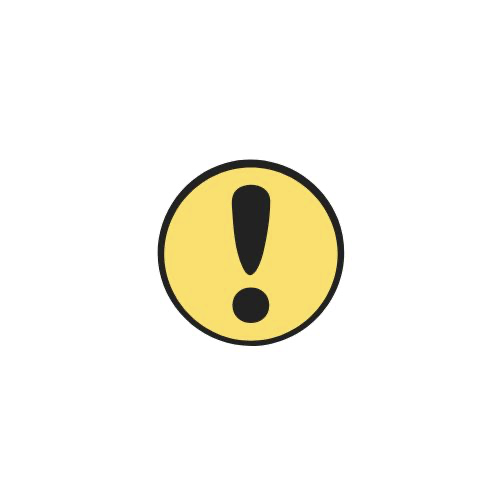
Utilisez le mode hors-ligne SEULEMENT pour la caisse. Si vous avez un problème d’accès à internet au bureau, il vaut mieux régler le problème que de travailler hors-ligne. La fusion des données deviendrait très compliquée.
Nous pourrons après l’événement fusionner les données de facturation dans le cas où une coupure d’internet se produit au cours de l’événement.
COMMENT SAUVEGARDER VOS DONNÉES DANS UN REPERTOIRE:
Après avoir chargé la base de données localement :
1. Cliquez sur le répertoire Modules de caisse.
2. Cliquez sur le module Administration – Caisse.
3. Sélectionnez Mode autonome dans la liste Mode de connexion.
4. Cliquez sur le bouton Éxécuter une sauvegarde de la BD.
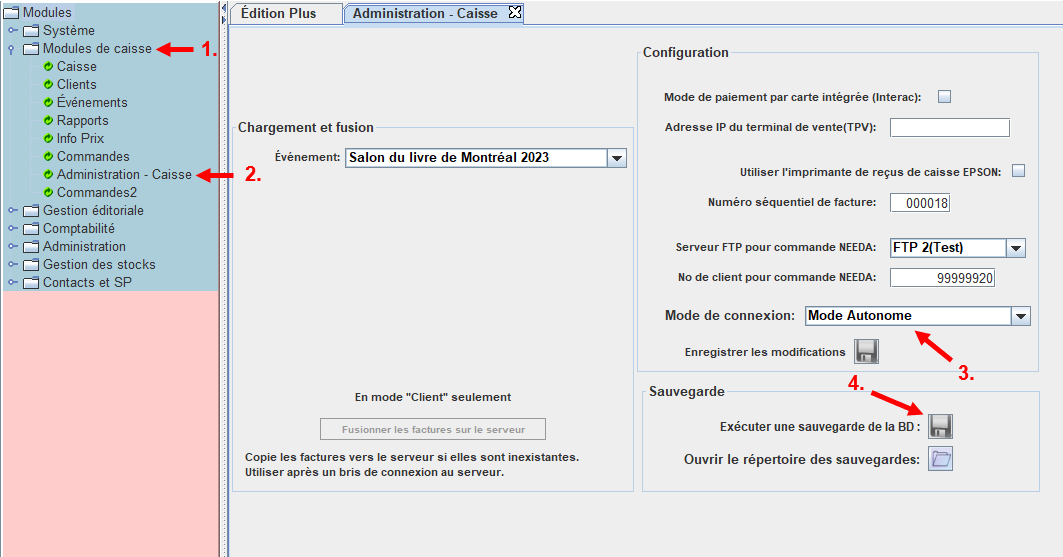
Un fichier sera généré sous format ZIP dans le répertoire des sauvegardes. Vous n’avez qu’à cliquer sur le bouton ![]() pour accéder à votre fichier.
pour accéder à votre fichier.